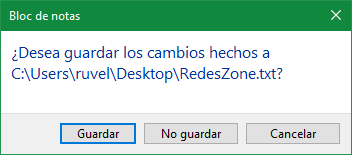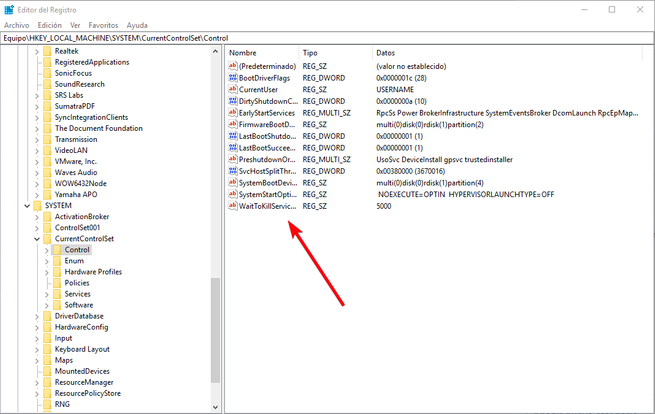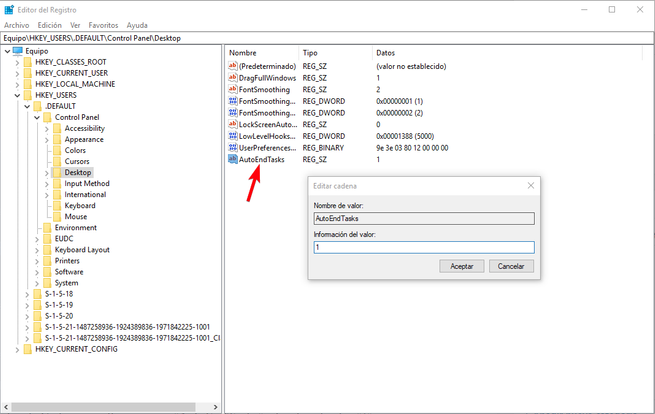Acelera el apagado de Windows 10 desactivando el aviso de cerrando aplicaciones
Para evitar problemas, si tenemos varias aplicaciones abiertas en nuestro ordenador e intentamos apagar el equipo, Windows 10 intentará finalizar estas aplicaciones correctamente antes de apagar el equipo, permitiéndonos incluso volver atrás si alguna no se puede cerrar para cerrarla nosotros manualmente o forzar el apagado. Sin embargo, si no nos gusta que aparezca este mensaje en el sistema operativo podemos desactivarlo muy fácilmente como os vamos a explicar.
Aunque finalizar las aplicaciones correctamente es importante a la hora de intentar evitar los problemas, algunas aplicaciones, como Paint, Photoshop, el Bloc de Notas o cualquier otra que muestre una ventana de confirmación antes de cerrar sin guardar los cambios podrá tomar el control del equipo y cancelar el apagado hasta que el usuario decida si guardar o no los cambios desde la ventana de aviso.
Aunque a algunos puede salvarles de perder el trabajo realizado, para otros usuarios puede ser una función bastante molesta que les impedirá apagar correctamente el ordenador. Por suerte, un simple cambio en el registro de Windows nos puede ayudar a desactivar esta característica, cambio que os explicamos a continuación.
Cómo desactivar el mensaje de “Cerrando aplicaciones” al apagar Windows 10
Ya que Windows no cuenta con una opción específica para desactivar esta ventana, sí es posible hacerlo con un simple cambio en el registro del sistema operativo. Eso sí, para evitar problemas os recomendamos leer antes de nada esta guía Regedit para editar el registro de Windows.
Una vez abierto Regedit desde Cortana, el siguiente paso será situarnos en la ruta del registro:
- Equipo\HKEY_USERS\.DEFAULT\Control Panel\Desktop
Una vez en este directorio crearemos un Nuevo > Valor de Cadena que llamaremos “AutoEndTasks” y tendrá el valor “1”.
Una vez tengamos este valor en el registro de Windows, cuando vayamos a apagar nuestro ordenador, el sistema operativo se encargará de cerrar todas las aplicaciones automáticamente, si aparecernos la pantalla de “Cerrando aplicaciones” o impidiendo que el equipo se apague al quedar alguna aplicación bloqueada.
Reducir el tiempo para forzar el cierre puede ser otra alternativa
Además del truco anterior, si no nos importa que aparezca esta pantalla, pero simplemente queremos que no se quede tanto tiempo en ella otra alternativa que tenemos es reducir el tiempo hasta que Windows fuerza el cierre de las aplicaciones abiertas al apagar el equipo.
Para ello, nos desplazaremos hasta el directorio “Equipo\HKEY_LOCAL_MACHINE\SYSTEM\CurrentControlSet\Control” y aquí localizaremos un valor llamado “WaitToKillServiceTimeout”.
El valor por defecto de esta entrada debería ser 20000. Cambiamos su valor por una cifra de 4 dígitos (como 5000) y guardamos los cambios. Ahora Windows no tardará tanto a la hora de cerrar las aplicaciones abiertas, acelerando el apagado del sistema operativo, pero pudiéndonos hacer perder trabajo si no andamos con cuidado y nos dejamos algo abierto sin guardar.
En caso de querer que esta pantalla vuelva a funcionar como siempre simplemente debemos deshacer los cambios realizados para que el valor vuelva a colocarse en 20000, si hemos optado por este segundo medio, o la entrada “AutoEndTasks” no cumpla con su cometido.
¿Alguna vez te ha salvado la pantalla de “Cerrando aplicaciones” de perder algún trabajo abierto?
Via: www.redeszone.net
 Reviewed by Anónimo
on
8:01
Rating:
Reviewed by Anónimo
on
8:01
Rating: